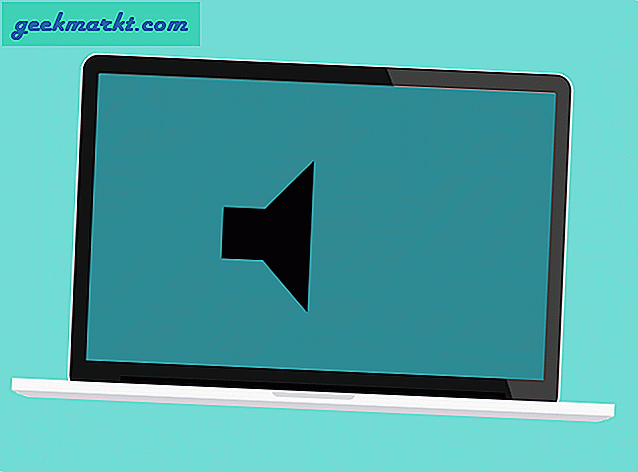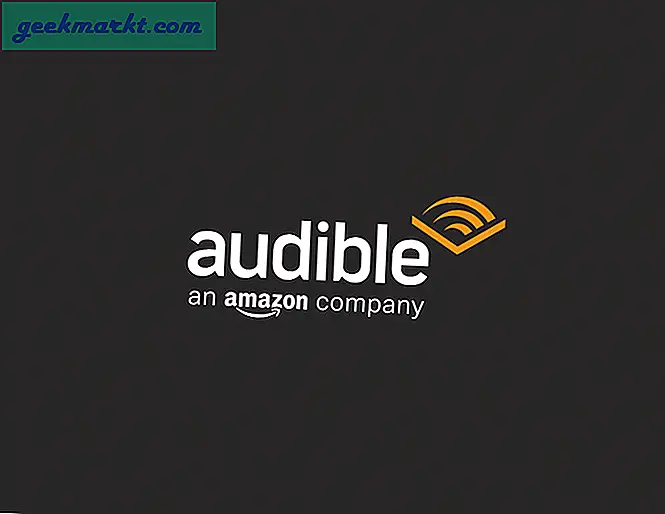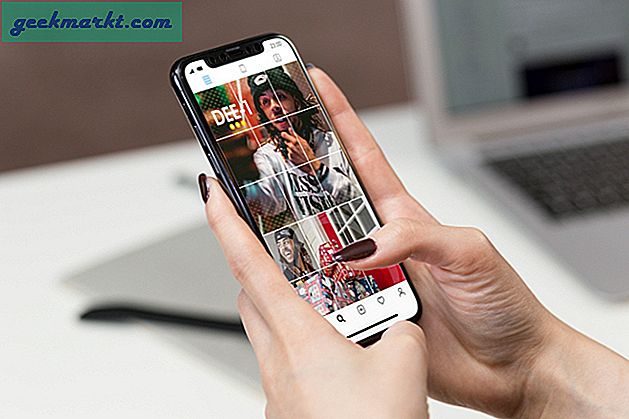Varje iPhone- och Apple-produkt där ute har ett helt unikt serienummer kopplat till det. Nu har de flesta av oss ingen aning om vad vår enhets nummer är, eller ens hur man hittar den. För det mesta är det helt bra, eftersom vi inte behöver veta numret för att få telefonen att fungera eller något.
Det finns dock några gånger där du måste veta serienummeret på din enhet. Om du till exempel behöver skicka in din telefon till Apple för service, måste du ange serienumret. Också om du förlorar din telefon och behöver identifiera den, kan serienummeret vara en stor hjälp. Förutom detta kan vissa människor bara behålla numret i sina register.
Istället för att frantiskt försöka söka efter serienumret när du behöver det mest, är det bäst att hitta det på förhand och hålla det inspelat. Det är bra och bra, men du kanske frågar dig själv "Var hittar jag det här numret?" Nåväl, du har tur. Den här artikeln visar dig ett antal olika sätt att hitta ditt iPhone-serienummer, komplett med en enkel steg-för-steg guide för varje metod.
Men innan du går vidare till guiderna är det väldigt viktigt att du är försiktig med ditt serienummer. Det är ett av fåtal som kan identifiera din telefon unikt. Om någon annan tar tag i det eller om du lägger det på nätet, kan du skicka in fordringar, rapportera enheten stulen och göra andra saker som orsakar dig enorma huvudvärk. Med det i åtanke, låt oss kolla på hur du enkelt kan hitta ditt iPhone-serienummer.
På iPhone

Om din iPhone är i fungerande skick är det kanske det enklaste och snabbaste sättet att hitta och spela in ditt serienummer. Följ dessa steg för att hitta ditt serienummer på enheten själv.
Steg 1: Gå till appen Inställningar.
Steg 2: Tryck på knappen "Allmänt" när du är i appen.
Steg 3: Därifrån, rulla ner ungefär halvvägs ner i listan med alternativ och ser serienummeret. Det kommer att bli en rad tal och bokstäver.
Där har du det. Om några sekunder har du ditt serienummer precis framför dig. En annan stor anledning att hitta serienumret på telefonen är att det enkelt kan kopieras / klistras istället för att skriva ner det och riskera att skriva upp ett brev eller ett nummer.
På iTunes

Om du inte vill kontrollera serienumret på enheten själv kan den lätt lokaliseras med iTunes på antingen din dator eller Mac-dator. Tack och lov är det nästan lika enkelt som att göra det direkt på din telefon.
Steg 1: Anslut din iPhone till din dator och starta iTunes.
Steg 2: Välj en iPhone på enhetslistan nära toppen av fönstret.
Steg 3: När du har valt din iPhone från listan över enheter, se till att du klickar på fliken "Sammanfattning".
Steg 4: När du är på sidan Sammanfattning ser du alla grundläggande detaljer för din telefon, vilket givetvis innehåller ditt serienummer.
På iPhone kan du snabbt kopiera och klistra in det här numret för att se till att du har rätt nummer för dina poster.
Fysiskt på enheten själv
Nu har den här vissa begränsningar. Vissa enheter kommer att ha serienumret på enheten eller på SIM-facket, här är en snabb sammanfattning av var du kan hitta serienumret på enheten själv.
- För den ursprungliga iPhone, iPad eller iPod touch kan du hitta serienumret som är graverat på baksidan av enheten. Medan det kan vara svårt för människor att se, är det definitivt där.
- För iPhone 3G, 3GS, 4 och 4S kan du hitta serienummeret på din telefon i SIM-facket. Med hjälp av ett SIM-borttagningsverktyg / pappersklipp tar du försiktigt bort facket och ser på undersidan av facket för serienumret.
- För iPhone 5 och senare är serienumret tyvärr inte fysiskt på enheten någonstans. Detta berodde på att det inte fanns något rum på SIM-facket för att spela in serienumret. Om du har en av dessa telefoner måste du använda någon av våra andra metoder för att hitta ditt serienummer.
Använda en iPhone Backup
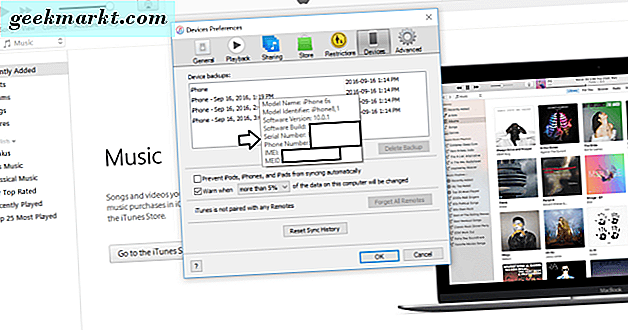
Den här metoden är utmärkt när du kanske inte har tillgång till din telefon. Oavsett om det har blivit stulen eller bruten och inte slår på eller ansluts till iTunes, är det troligtvis den bästa metoden för att räkna ut ditt serienummer. Naturligtvis skulle du ha fått backa upp det tidigare med iTunes för att den här metoden ska fungera.
Steg 1: Öppna iTunes och gå till sidan Preferences.
Steg 2: Nästa ska du välja sidan "Enheter".
Steg 3: Härifrån kommer du att se en lista över Apple-enheter som du har säkerhetskopierat på den dator du använder för närvarande.
Steg 4: När du har hittat önskad enhet, sväng markören över säkerhetskopieringsnamnet. Efter några sekunder kommer en popup som kommer att visa dig lite information om enheten, inklusive serienummeret.
På förpackningen
Den här metoden är till hjälp om din iPhone är skadad och inte kan aktiveras och du inte har säkerhetskopiering. Lådan som din telefon eller Apple-enhet kom in kommer alltid att ha serienumret på den. Det är också mycket lätt att hitta. Titta på baksidan av din förpackning och du kommer se en klistermärke med massor av information om det. Ingår i denna information är serienumret. Detta är bara en anledning till att det är en bra idé att hålla alla dina lådor från dina elektroniska enheter, som du aldrig vet när de kan komma till nytta!
Där har du det, 5 olika sätt att hitta ditt iPhone-serienummer. Även om du inte behöver det just nu, är det en bra idé att välja en av ovanstående metoder och hitta enhetens serienummer just nu. På det sättet kommer du redan att vara redo att gå i händelse av att katastrof träffar och du behöver det. Om din telefon är fullständig trasig har du inga säkerhetskopior och kan inte hitta förpackningen som enheten kom in. Din bästa satsning är att kontakta Apple eller gå till den plats du köpte telefonen och hoppas att det finns någon post på serienumret där.